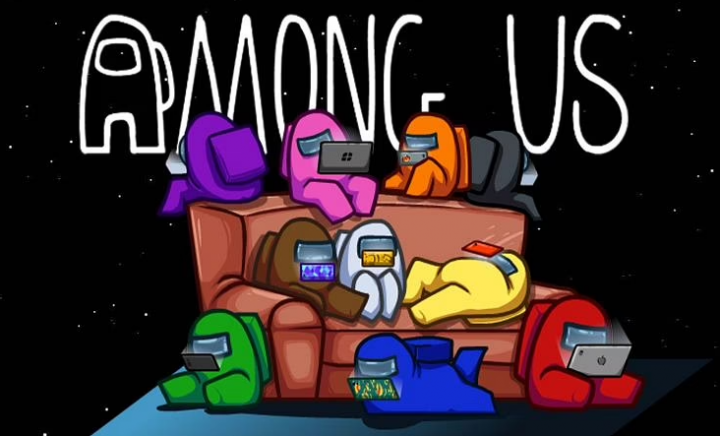Cara Melihat kata sandi WiFi di Android
Pernahkah Anda berada dalam situasi di mana Anda telah menyimpan jaringan WiFi ke perangkat Android Anda dan kemudian beberapa saat setelah Anda mencoba menambahkan jaringan yang sama di perangkat Anda yang lain ATAU seorang teman meminta Anda untuk membagikan kata sandi, tetapi sayangnya Anda tidak ingat itu.
Nah, ini terjadi pada kebanyakan dari kita. Dan hal pertama yang kami coba untuk mengambil kata sandi adalah pergi ke pengaturan WiFi, tetapi hanya menghadapi kegagalan karena Android tidak mengizinkan Anda untuk melihat kata sandi WiFi seperti yang dilakukan PC Windows Anda.
Ponsel Android menyimpan secara default semua kata sandi WiFi yang Anda sambungkan, untuk dapat menautkannya secara langsung jika Anda membutuhkannya nanti. Tapi, apa jadinya jika Anda yang ingin mengakses password tersebut juga, misalnya, membagikannya kepada seseorang? Semua kunci yang telah Anda akses di beberapa titik disimpan dalam file di in telepon memori internal.
cara menginstal dlc yang dibeli di steam
Apa artinya? Bahwa mengakses file tersebut tidaklah mudah. Bahkan, untuk melakukannya, Anda harus melakukan root pada ponsel Anda. Setelah Anda memilikinya, Anda cukup mengunduh aplikasi dari Google Play atau mengaksesnya melalui File Explorer.
Namun bukan berarti Anda tidak bisa melihat password WiFi di Android. Meskipun tidak dapat diakses oleh pengguna, tetapi Android menyimpan kata sandi WiFi ke file bernama WPA_supplicant.conf terletak di bawah /data/lain-lain/wifi direktori pada perangkat Anda.
Baca selengkapnya: Cara Instal / Flash Firmware Stock menggunakan Odin
Cara melihat Kata Sandi WiFi di Android
Diperlukan akses root
editor teks android terbaik untuk pemrograman
- Unduh dan instal aplikasi Manajer File dengan Akses Root, kami merekomendasikan yang gratis Penjelajah Berkas ES aplikasi.
- Aktifkan akses Root pada aplikasi ES File Explorer dari panel kiri slide-in. Dan berikan izin root aplikasi saat diminta.
- Pergi ke /data/lain-lain/wifi/ direktori pada perangkat Anda.
- Buka wpa_supplicant.conf file dan Anda akan menemukan jaringan WiFi Anda yang tersimpan di sini dengan kata sandi untuk masing-masing.
- Untuk pemahaman Anda, SSID di sini akan menjadi nama Jaringan Anda dan PSK adalah kata sandi untuk SSID terkait.
Itu saja. Semoga halaman ini bermanfaat bagi Anda. Bersenang-senang Android !!